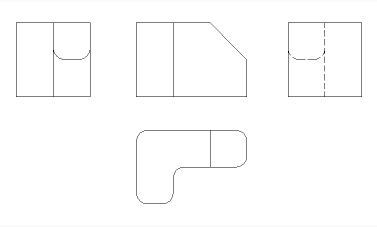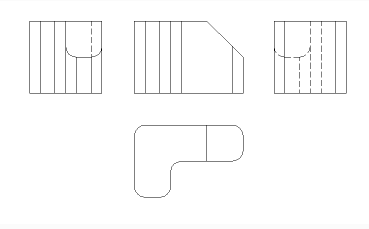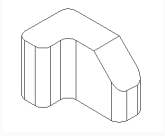VISTABASE comando [VIEWBASE]
Gera vistas ortográficas e isométricas associativas de modelos 3D, em layouts do Paper Space.

Icone: 
- Esse comando é válido somente no Model Space.
- Use a tecla Tab para selecionar entidades obscurecidas.
- Quando a variável de sistema GENERATEASSOCVIEWS (Gerar desenhos associativos) estiver Ligada, as dimensões associativas para vistas geradas são atualizadas automaticamente quando o modelo 3D é modificado.
- Definir a variável de sistema GENERATEASSOCATTRS (Gerar atributos associativos) Ligada, permite que ao comando VISTABASE gerar desenhos nos quais as dimensões e etiquetas são atualizadas automaticamente quando o modelo 3D foi modificado.
- A variável DRAWINGVIEWQUALITY define a qualidade das vistas do desenho.
- Quando a variável de sistema DRAWINGVIEWFLAGS é definida como 1, a geração paralela e a atualização das vistas estão habilitadas. Isso pode reduzir o tempo de processamento da vista, mas usa mais recursos.
- Quando a variável de sistema DRAWINGVIEWFLAGS está definida em 2, é permitida a interação do usuário durante a geração das vistas do desenho.
- A variável de sistema DRAWINGVIEWASM permite o uso de estruturas de dados de montagem, para otimizar a geração de vistas do desenho.
- Quando a variável de sistema DRAWINGVIEWENTS está Ativa, pontos são exibidos nas vistas de desenho geradas, de acordo com as configurações das variáveis de sistema PDMODE e PDSIZE.
Método
Selecione uma ou mais entidades (sólidos 3D, blocos, componentes) ou pressione Enter para selecionar todas as entidades 3D no Model Space a partir do qual gerar as vistas de desenho em uma aba de layout, ou escolha uma opção. Pressione a tecla Tab para selecionar entidades aninhadas.
Digite o nome de um layout novo ou existente ou pressione Enter para aceitar o layout atual.
O comando alterna para a guia de Layout, onde um ponto deve ser escolhido para definir uma posição para a vista base ou inserir uma opção.
Selecione a posição de cada vista projetada, movendo o cursor. Dependendo da posição do cursor em relação à vista base, uma das cinco vistas ortogonais (superior, esquerda, direita, traseira e inferior) e quatro vistas isométricas podem ser inseridas. As vistas são alinhadas automaticamente dependendo do tipo de projeção selecionado (consulte acima).
Toque na tecla Ctrl para Ativar e Desativar o alinhamento. Quando estiver Desativado, você poderá colocar a vista atual em qualquer local.
Opções dentro do comando
- Modelo inteiro
- Selecione todas as entidades 3D no Model Space.
- Pré-definições
- Especifica os tipos de desenhos gerados e seu posicionamento no layout; exibe a caixa de diálogo Predefinições da Vista do Desenho.
- Vistas especiais
- Selecione um estilo de representação explodida, se houver alguma no desenho.
- Vista Explodida
-
Cria uma vista de desenho explodida se houver representações explodidas no desenho.
As vistas criadas correspondem à etapa selecionada, quando selecionada. Para "<Todas as etapas>", as vistas devem corresponder ao estado final da vista explodida (última etapa).
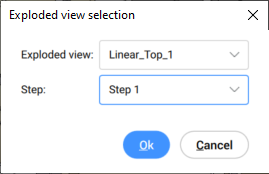
- Vista desdobrada
- Cria uma vista de desenho desdobrada para sólidos com vista desdobrada associada.
- Voltar
- Retorna ao aviso anterior.
- Escalar
- Ajusta a propriedade de Escala das viewports do Paper Space para as várias vistas:
- Ajustar 4 vistas
- A escala é ajustada para se adequar às quatro vistas ortográficas padrão: Frente, Superior, Esquerda, Direita. A vista Frontal (vista base) é definida pela opção Orientação.
- Ajustar 9 vistas
- Ajusta a escala para se adequar a cinco vistas ortográficas e quatro vistas isométricas.
- Ajustar 5 vistas
- Ajusta a escala para se adequar para cinco vistas ortográficas: Frente, Superior, Esquerda, Direita, Traseira.
- Ajustar 10 vistas
- Ajusta a escala para se adequar a seis vistas ortográficas e quatro vistas isométricas.
- Escalas padrão
- Exibe a lista de escalas conforme mantida pelo comando EDITARLISTAESCALAS; selecione uma escala na lista.
- Escalas personalizadas
- Solicita que você digite uma escala na linha de Comando.
- Linhas ocultas
- Controla a visibilidade das linhas ocultas.
Quando as camadas BM_Ortho_Hidden e BM_Isometric_Hidden estiverem desligadas ou congeladas, as linhas ocultas não serão exibidas.
- Linhas tangentes
- Alterna se bordas tangentes entre faces tangentes são criadas. As bordas tangentes visíveis são criadas na camada BM_Tangent_Visible. Bordas tangentes ocultas são criadas na camada BM_Tangent_Hidden.
- Não
- Não exibe as linhas tangentes.
- Sim
- Exibe as linhas tangentes.
- Bordas de interferência
- Liga ou Desliga a visibilidade das bordas de interferência entre os sólidos que se auto interceptam. Quando está LIGADO, uma linha é desenhada onde os sólidos são encontrados.
- Linhas de arraste
- Controla a visibilidade das linhas de arraste.
Para criar vistas explodidas, use o comando BMEXPLODE; o modelo deve ter inserções de componentes mecânicos para usar esse comando.
- Orientação
- Define a orientação da vista base. Rotaciona o modelo 3D de forma que a vista principal seja projetada no plano de projeção vertical (V.P. - Vertical Projection).
- Tipo de projeção
- Define o layout das vistas.
- Primeiro ângulo
- Também é conhecido como projeção Europeia.
- Terceiro ângulo
- Também é conhecido como projeção Americana.
- Geometria isométrica
- Define o estilo para vistas isométricas: vista renderizadas em 3D ou desenho em 2D.
- Vistas 2D
- Desenha vistas isométricas como desenhos 2D.
- Vistas 3D
- Desenha vistas isométricas como sólidos 3D com o estilo visual Conceitual aplicado.
- Selecionar
- Seleciona entidades adicionais para incluir ou excluir.
- Remover
- Remove entidades das vistas do desenho.
- Modelo inteiro
- Inclui todas as entidades do Model Space nas vistas do desenho.
- Layout
- Abre o layout anterior com vistas de desenho atualizadas.